前言:DNS 是什麼?設定前要知道的事
Plesk Obsidian 18 虛擬主機控制台提供 DNS 指向功能,但在設定前請先了解 DNS 是什麼。
DNS 全名為 Domain Name System,指的是網域名稱系統。使用者常見的 DNS 管理服務包括 Hinet、Cloudflare 等,而 DNS 伺服器通常由主機商提供兩組設定名稱。
您需先確認您的網域是透過哪家主機商託管,並依據該商提供的 DNS 名稱進行設定,相關說明可參考以下文章:
DNS 記錄設定重要提醒
確認是否使用主機的 DNS SERVER
在設定前,請務必確認您的網域是否是使用主機商所提供的 DNS 名稱伺服器,只有在這種情況下,您在 Plesk 控制台所設定的 DNS 記錄才會有效。
若您的 DNS 是託管於 Cloudflare、網址註冊商(如 GoDaddy、中華)或其他平台,則所有 DNS 記錄必須於該平台上設定,Plesk 的設定將不會影響網域運作。
Plesk 控制台畫面介紹
若您的 DNS 是設定於主機端,則可直接在 Plesk 控制台內操作。首先請登入控制台:
如何進入 DNS 設定功能?
登入後請點選左側選單中的「DNS 設定(DNS Settings)」,如下圖所示:
如何新增或修改 DNS 記錄?
進入畫面後會看到預設的 DNS 記錄列表,這些可能為系統預設或之前建立的記錄:
- A. 若要刪除記錄,勾選該列前方的方框,點選「移除(Remove)」即可。
- B. 若要新增記錄,請點選同一列右方的「添加記錄」。
- C. 若要修改某條記錄,請點擊記錄列,畫面將跳轉至下方設定畫面。
新增或修改畫面中需填入下列資訊:
- 選擇紀錄類型(如 A、MX、CNAME、TXT 等)
- 輸入所需的域名
- 填入對應 IP 或主機名稱
點選「確定」即完成記錄設定。
DNS 指向注意事項
- 確保 A 紀錄 指向正確的主機 IP 位址,以避免網站無法開啟。
- MX 紀錄 必須填寫「主機名稱(FQDN)」,而不能填寫 IP 位址。
- 避免同時存在來源不同(如 Plesk 與 Cloudflare)的重複或衝突記錄。
SPF 和 DKIM 記錄設定方式
若您使用 外部 DNS(如 Cloudflare、網址註冊商的 DNS 管理介面),但郵件服務是使用 Plesk 主機所提供的郵件系統,則仍必須在外部 DNS 中設定 SPF 與 DKIM 記錄。
請依下列方式操作:
- 登入您的 Plesk 控制台
- 進入該網站的「郵件設定」或「DNS 記錄」功能
- 複製 Plesk 所自動產生的 SPF 記錄值與 DKIM 記錄值(通常為 TXT 類型)
- 登入您所使用的外部 DNS 平台(如 Cloudflare)
- 新增 TXT 紀錄,將 Plesk 提供的 SPF、DKIM 記錄完整貼入
注意:請務必確保 DKIM 的 TXT 記錄名稱(如 default._domainkey)與內容格式無誤,並完整貼上金鑰值,否則驗證可能失敗。
MX 記錄可以填入 IP 嗎?
不可以。根據 DNS 標準規範,MX 記錄的值必須是(主機名稱),不能直接填入 IP 位址。
若填入 IP,收件郵件伺服器將無法正確解析,會造成郵件遺失或退信。正確作法應為:
- 建立 A 紀錄,例如
mail.example.com指向 24.XX.XX.12 - 再於 MX 記錄中指向
mail.example.com
設定完成後的等待時間與注意事項
設定 A 紀錄後需等待 4~8 小時解析時間
設定 MX 紀錄後需等待約 24~48 小時解析時間
常見問答
在 Plesk 裡設定 DNS 是否一定會馬上生效?
不會馬上生效。A 紀錄平均需 4~8 小時,MX 紀錄則需 24~48 小時解析時間。
Plesk 的 DNS 記錄中,A 與 MX 記錄有什麼差別?
A 記錄用於指向 IP 位址,MX 記錄則是郵件伺服器的主機名稱,不能直接填 IP。
在 Plesk 設定的 DNS 記錄無效,可能原因是什麼?
最常見原因是 DNS 沒有指向主機的名稱伺服器(NS)。請確認您域名的 NS 記錄是否使用主機商提供的 DNS SERVER。
若 DNS 記錄誤設,多久後可以改回來?
DNS 設定可隨時修改,但仍需等待解析時間。
進階延伸:DNS 設定失效對指向有何影響?
文章來源:https://wpoki.com

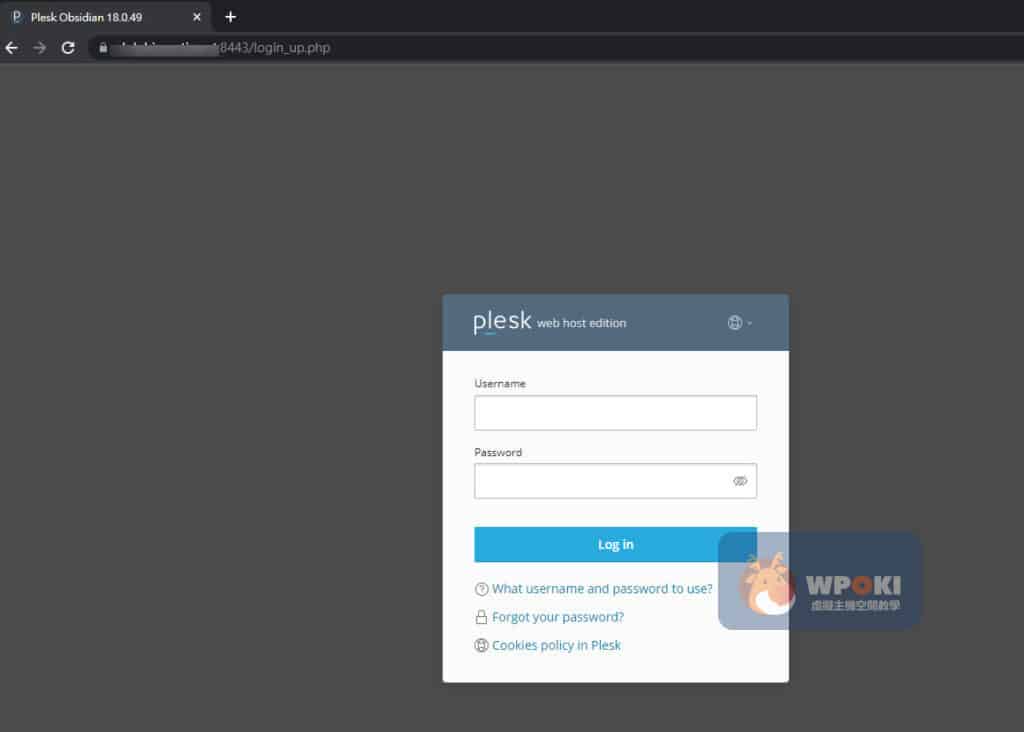
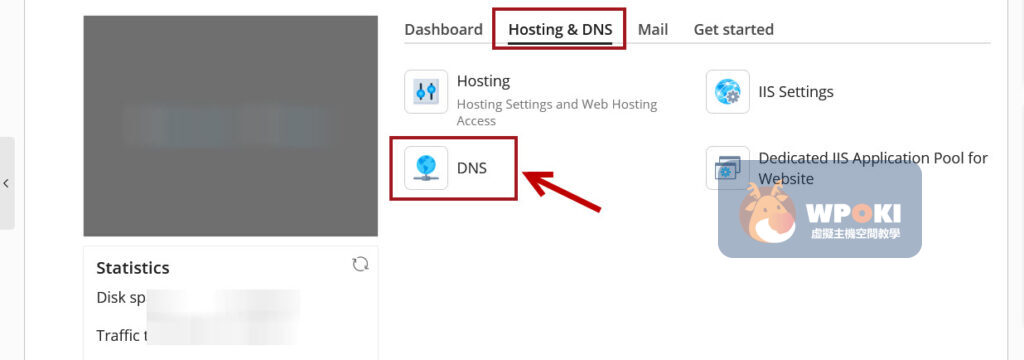
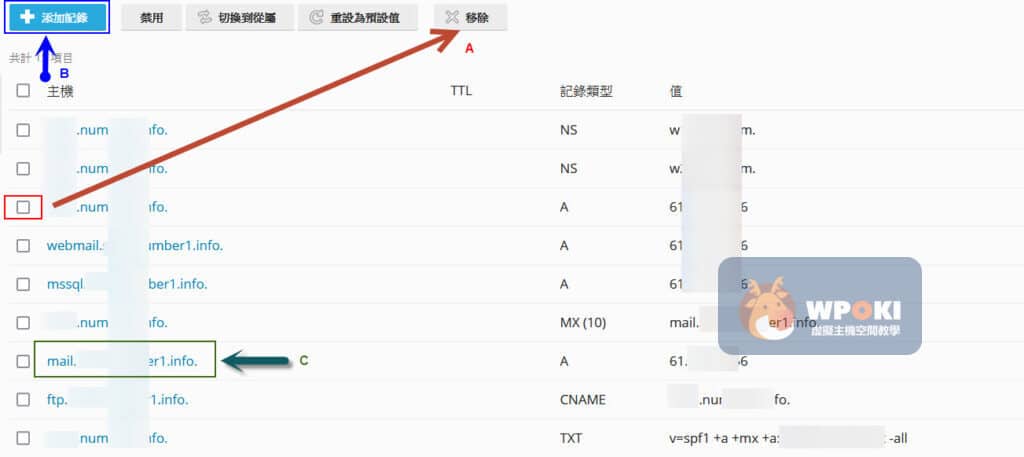
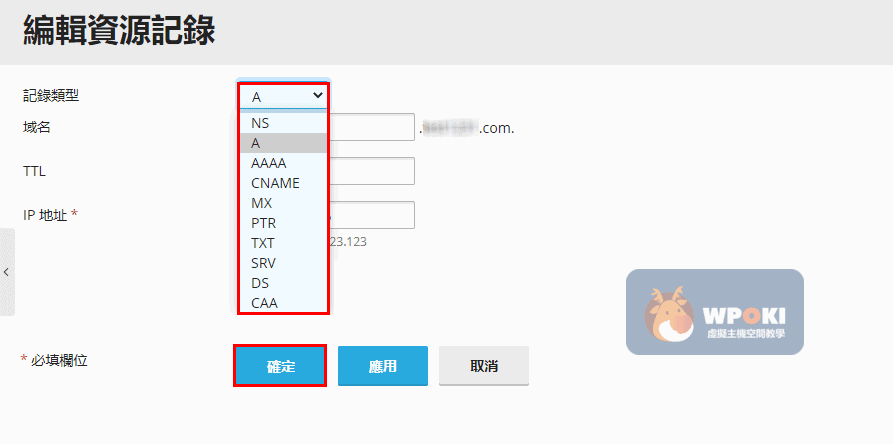

GIPHY App Key not set. Please check settings